用了这么久WIN10竟然没发现这么多隐藏功能!
时间:2017-06-23 来源:互联网 浏览量:
如果你是那个老派(即非平铺)的开始菜单体验的粉丝,你仍然可以这样做。如果您右键单击左下角的Windows图标,它将提示具有一些熟悉的热门目的地(程序和功能,搜索,运行)的文本跳转菜单。所有这些选项都可通过标准菜单界面使用,但您可以通过此文本界面更快地访问它们。
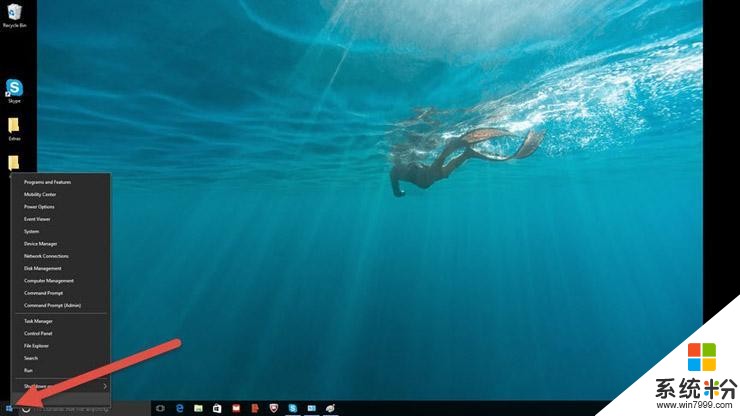
秘密桌面按钮
这个桌面按钮实际上可追溯到Windows 7,但我很尴尬的只是最近才发现了。在页面的右下角,有一个秘密的桌面按钮。看不到吗 看看allll的方式到底部和右边,到日期和时间的一边。在那里你会发现一个小小的一条无形按钮。点击它,它将最小化所有打开的窗口以清除桌面。您可以在“设置”中更改其行为,必须单击或仅将鼠标悬停在角落。
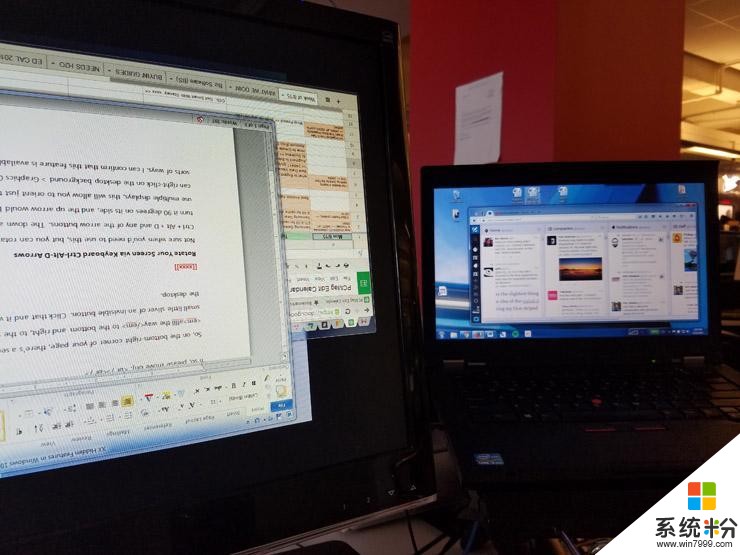
通过键盘旋转屏幕Ctrl-Alt-D箭头
这个提示对于大部分的y'all都不会有用,但是您可以同时按下Ctrl + Alt + D和任何箭头按钮来旋转屏幕。向下箭头将其倒置翻转,左或右箭头按钮将在其侧面转动90度,向上箭头将返回到标准方向。如果您使用多个显示器,则此功能允许您以特定方式定位该显示。
或者,您可以右键单击桌面背景>图形选项>旋转,以各种方式转动您的页面。此功能在Windows 7和10上可用。
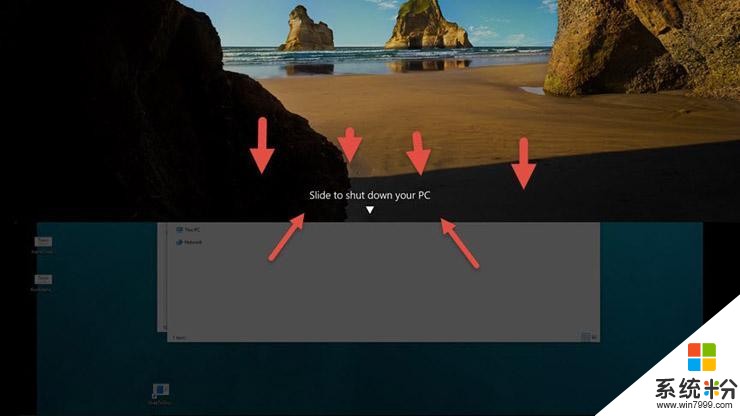
启用幻灯片关闭
这个技巧只适用于Windows 10,就我所知。它是复杂的,可能不值得你的努力,你得到它,但在这里你去:
右键单击桌面>新建>快捷方式。在随后的弹出窗口中,粘贴以下代码行:
%windir%\ System32 \ SlideToShutDown.exe
这会在桌面上创建一个可点击的图标,您可以随意重命名为任何您想要的。要通过滑动关闭,请双击新图标以提示下拉阴影。然后使用鼠标将其拖动到屏幕的底部。记住,这不是睡觉,这是关机。
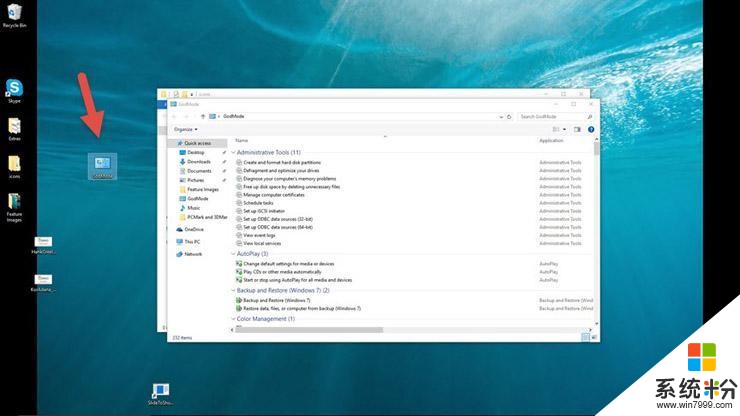
启用“上帝模式”
你是一个强大的用户谁想要访问你的电脑的严谨性?那么“神模式”就是为你而设。以下是访问它的方法:
右键单击桌面>新建>文件夹。用这
一段 代码重新命名新的文件夹:GodMode。{ED7BA470-8E54-465E-825C-99712043E01C}
要进入“上帝模式”窗口,双击该文件夹,并打开。
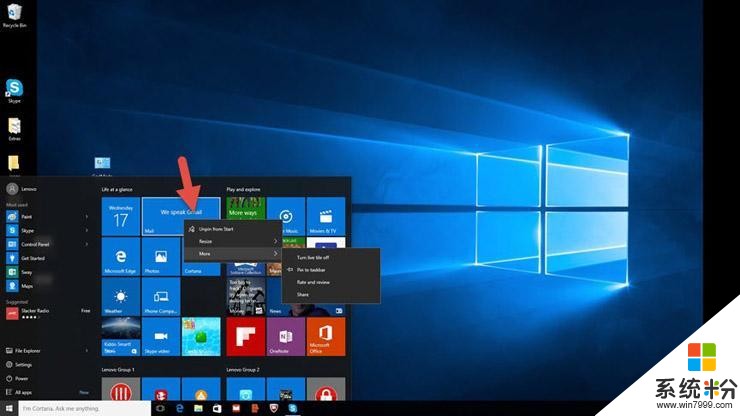
右键单击快捷栏
想要快速个性化这些快捷栏?只需右键单击它们即可提示弹出式菜单。此菜单将为您提供各种选项,例如从“开始”菜单中取消固定的功能,调整窗口大小,或关闭该活动平铺图。
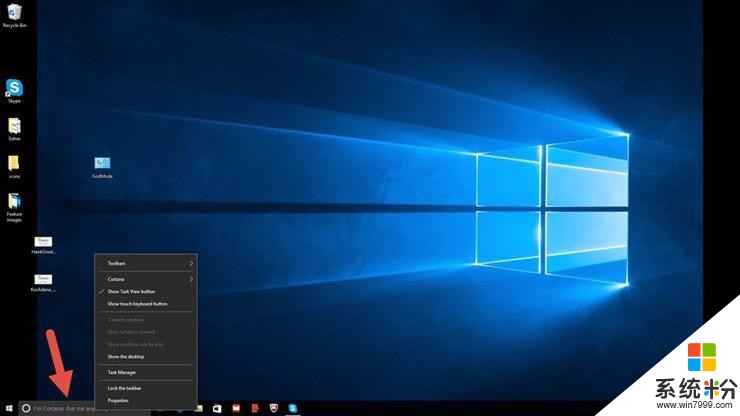
摇
这个功能在Windows 7中实际上是首次亮相,但是我发现很多人都不了解它或使用它(但是它们应该很酷!)。如果您有一个完整的显示器或窗口,您可以通过抓住您喜欢的窗口顶部来清除杂乱,并“摇动”以最小化所有其他窗口。突然有震动的悔悟?再摇一摇,窗户就会回来。
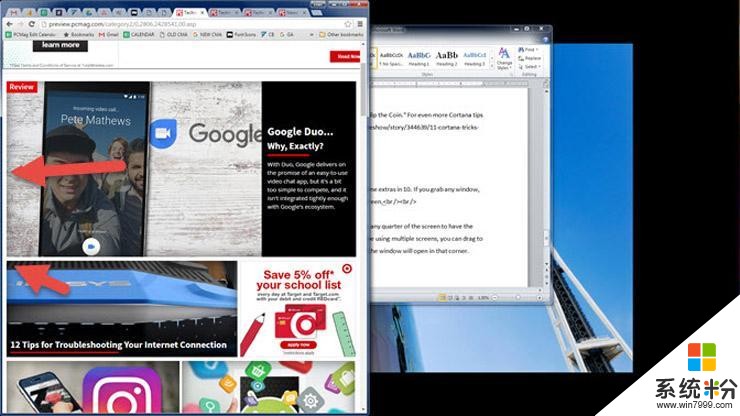
拖动到固定Windows
这个功能早在Windows 7中就可以使用,但有一些额外的功能。如果您抓住任何窗口,并将其拖到屏幕的一侧,它将“适合”到屏幕的一半。
在Windows 10中,您可以选择将窗口拖动到屏幕的任何角落,使窗口占据屏幕的四分之一。如果您碰巧使用多个屏幕,您可以拖动到边框角落,等待提示信号让您知道窗口是否会在该角落打开。
您可以使用Windows键加上任何方向箭头按钮来提示类似的行为。
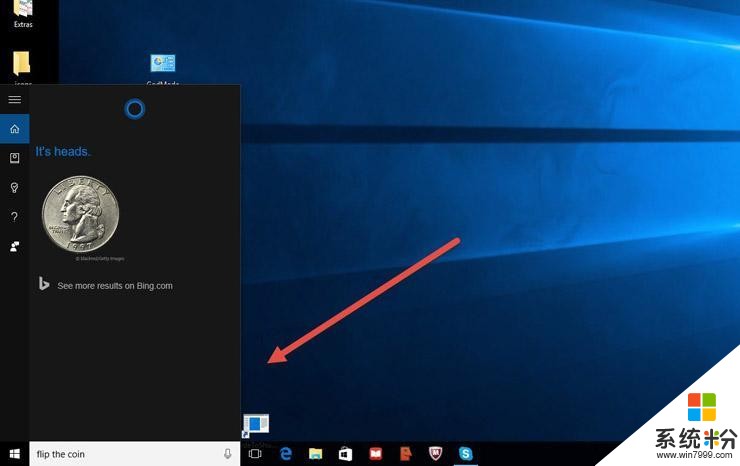
科尔塔纳隐藏的游戏
他们不是“乐趣”的游戏,而是科尔塔纳可以帮助您的很酷的时间杀手。您可以在科尔塔纳输入(或说)“摇滚纸剪刀”,“滚动模具”或“翻转硬币”,以获得有趣的图形游戏体验。
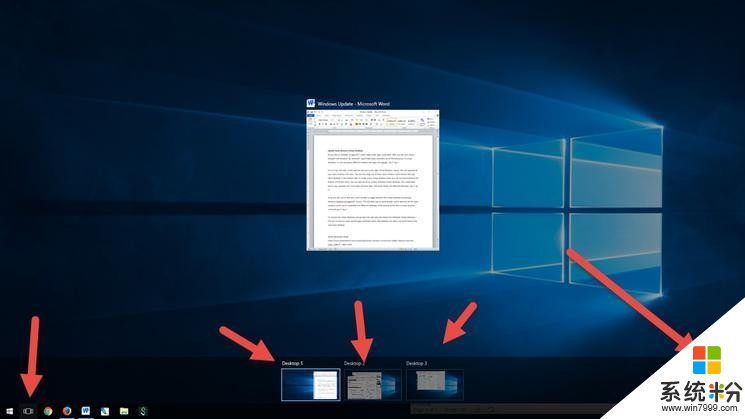
在虚拟桌面之间快速跳转
你喜欢在PC上多任务吗?我的意思是真的多任务吗?那么现在,您可以高兴,因为使用Windows 10,Microsoft 终于提供了开箱即用的访问虚拟桌面的权限。
要尝试一下,首先单击任务栏(Windows菜单右侧的图标)。这将把您打开的所有窗口分隔成图标。然后,您可以将任何这些打开的窗口拖动到右下角的“新建桌面”按钮,以创建一个新的虚拟桌面,您将在任务菜单的底部看到它们。这可以让您将工作应用程序,个人应用程序和社交媒体分离到不同的桌面上。
一旦您点击任务视图, 可以通过按Windows按钮+ Ctrl +右/左箭头在虚拟桌面之间切换。这将允许您自动在您分离到不同桌面的所有打开的窗口之间切换,同时保留桌面上的所有图标不被移动。
要删除虚拟桌面,只需回到任务视图并删除各个虚拟桌面 - 这不会关闭该桌面中包含的应用程序,而只是将它们发送到下一个较低的桌面。
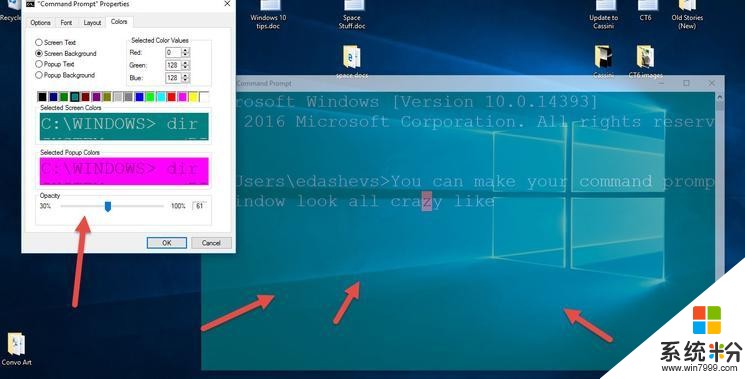
使您的命令提示窗口透明
看来这个功能是Windows 10的新功能(至少在Windows 7中不可用)。它可能只对用户狭窄的利基有用,但是如果您想通过命令提示符将虚拟手指挖入Windows的内部,则Windows 10提供了一种幽灵般的方式与之接口。
要访问Win 10中的命令提示符(CP)界面,请单击Windows菜单并键入“命令提示符”以快速访问CP桌面应用程序。点击那个。要个性化CP体验,请右键单击窗口顶部以提示弹出菜单,然后选择“属性”。点击“颜色”选项卡查看一系列个性化选项。在此选项卡的底部,您将找到“不透明度”滑块,这允许您通过 CP窗口查看。
相关资讯
- 毛玻璃回归!Win10秋季更新推送时间确认,但全是在修复bug!
- Win10 Mobile“秋季创意者更新”更新内容大全:全是修复,竟无新功能
- Win10系统无法打开网页提示error 404——not found怎么办?
- Win10如何去除IE浏览器右上角的反馈(笑脸)按钮?
- Win10启用自动发现网络的方法
- Win10 将引入防勒索加密文件功能, 但安全研究人员怀疑这是一场市场营销活动?
- Win10更新后 隐藏的功能你知道么?
- IT之家学院:Win10 Mobile老机型开启Continuum“连续”功能
- win10系统如何将快速启动开启加快运行速度?
- win10中自带的强大隐藏功能,被大多数人忽略了
